версія українською
автор - nikelong

Как пользоваться UDmonitor?
UDmonitor – программа, существенно расширяющая возможности консольного клиента Folging@home.
Наиболее заметные её возможности: организация КЭШа (загрузка нескольких заданий впрок), скрытие клиента (если он не установлен как сервис), широкие возможности автоматизации и лёгкость в конфигурировании клиента.
Домашняя страничка программы: http://udmon.sourceforge.net/
Прямая ссылка на закачку 4.45 версии.
Итак, дистрибутив программы загружен, приступаем к настройке.
Распаковываем: куда вам нравится, например, прямо в папку с клиентом. Чтобы запустить программу, дважды кликаем по udmon-fah.bat а не по ud_mon.exe, как все думают!
Главная закладка выглядит так:
Настройки:
Общие:
Первым делом указываем путь к клиенту. Именно его и будет настраивать UDmonitor.
Если поставить птички «запускать» и «останавливать», то при старте UDmonitor`а будет запускаться клиент, а при выходе из UDmonitor клиент будет выгружаться из памяти.
«отправлять результаты перед авто-переключением»
Ставим птичку в том случае, если вы хотите, чтобы сразу после завершения расчёта юнита результат отправлялся на сервер. Актуально, если компьютер постоянно подключён к интернету. Если машина подключается периодически (dial-up) – не устанавливайте эту птичку, т.к. столкнётесь с простоями машины.
«Скрытая отправка-прием» - нужно поставить птичку, чтобы клиент вас не отвлекал, а тихонько сам всё отправлял. Иначе клиент каждый раз, когда будет требоватся подключение к интернету, будет спрашивать разрешения.
«использовать тайм-аут соединения» - Пользуйтесь по умолчанию (без птички). Влияет на время подключения к серверу.
Вкладка F@H:
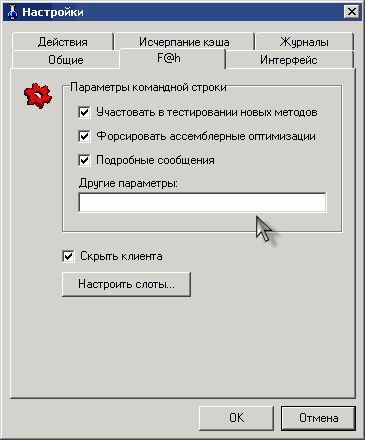
«участвовать в тестировании новых методов» - отмечайте на свой страх и риск. Очков то за такие workunit (задания) начисляют больше. Но могут быть такие ситуации, что задание будет просчитано не полностью, например на 40%,и попросится на отправку. Очки вам засчитают пропорционально, т.е. если задание оценено 600 очков, то вам засчитают 240. Могут быть и такие случаи, что задание будет считаться 0 минут, и попросится на отправку. В таком случае у вас в статистике появится +1 в колонке «просчитанные задания».
«форсировать ассемблерные оптимизации» -актуален для старых компьютеров. Если Вы видите нестабильную работу компьютера - отключите.
«подробные сообщения» - поставьте птичку, и при работе клиент будет выводить информацию о полученном задании (WU - Work Unit), сервере с которым соединяется, параметры, с которыми в данный момент работает.
«скрыть клиента» - рекомендуется поставить птичку, т.к. это очень полезная опция. Позволяет прятать клиент, (если тот не запущен как сервис).
Настроить слоты:
здесь смотрите, какой ник, и номер команды вы ввели при настройке клиента.
Номер команды Украины – 2164
приоритет процесса
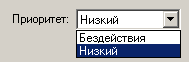
приоритет процесса можно оставить «низкий», но если у Вас выполняется другая важная задача с низким приоритетом - поставьте «бездействия».
Использование ЦПУ: еще один важный параметр: если ваш компьютер перегревается, или вы запускаете другое приложение с низким приоритетом, вы можете выставить количество процентов мощности процессора, которые будет использовать клиент.
Сетевые настройки - актуальны для компьютера, работающего в сети, так как для дома хватит и тех настроек, которые показаны на сснимке.
«отключить ассемблерные оптимизации кода ядра» - актуально для старых компьютеров. По умолчанию – отключена. Если видите нестабильную работу компьютера – поставьте птичку.
«Принимать «большие» WU (более 5 мегабайт)». Важная опция. По умолчанию птичка снята, и вам нечего боятся большого зарубежного трафика. Будут загружатся задания размером по 25-150Кб, с результатами по 100-300Кб, которые занимают около 4Мб ОЗУ. Если же вам захотелось бонусных очков (например, для 600 очковых бонус 100%, т.е. «посчитал на 300»-дали 600 ), ставьте птичку, и Вам начинают грузится монстры по 1-4 Мб, которые требуют до 100 Мб оперативной памяти, и результат что вы отправляете на сервер может быть 8.2 Мб. Для приема больших WU (заданий) Ваш компьютер должен иметь от 512 Мб ОЗУ.
«Запрашивать разрешение на соединение с сервером». Когда клиенту нужно будет соединится с сервером, на экран будет выводится такое окно:
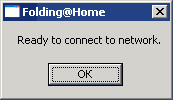
Интерфейс:
Предупреждения: колбочка, которую видно в трее, обычно окрашена в синий цвет. (так, как на скриншоте). Если же клиент не сохраняет промежуточный результат указанное количество минут, то колбочка окрашивается в соответствующий цвет. Своего рода индикатор.
Закладки.
Если обе птички стоят, вы видите такую главную закладку:
если их снять, получится вот это:
весьма неудобно, кэш не видно - рекомендую оставить по умолчанию.
Обновлять главную закладку каждую … секунду. Если выставите 1 сек., то строчка «текущий кадр» станет динамичной.
Язык:
Доступны такие языки:
«всегда наверху» - главная закладка будет всегда поверх остальных окон, если отметить данный пункт.
«Сворачиваться при запуске» -удобно. Вы включаете компьютер, и единственное что выдает на нём присутствие UDmonitor это колбочка в трее. Птичку ставим по желанию.
«Сворачивать в трей» : если убрать птичку - из трея исчезнет значок программы. Снятие этой птички + птичка скрыть клиента + птичка Сворачиваться при запуске напрочь убирает присутствие клиента на компьютере (увидеть процесс можно только из диспетчера задач или других подобных программ).
Действия:
Читаем на какие действия можно запрограмировть UDmonitor
Исчерпание КЭШа:
аналогично предыдущей вкладке – одно из средств автоматизации.
Журналы:
«Включить» - если отметить птичкой создаётся текстовый файл с описанием событий.
«Сбрасывать при запуске» - установка птички будет очищать данный файл.
«Журналировать проценты завершения». При отключении - будут записываться только контрольные точки в файл «FAHlog». При включении – ещё и проценты.
«Журнал WU» - создается текстовый файл, в который записываются просчитанные вами задания.
Например:
13.12.05 17:31:04 WU Completed (slot #1) p1850_Myosin6_PT_US
17.12.05 11:31:13 WU Completed (slot #2) p1149_RIBO_semihelixfrom1140
27.12.05 12:57:51 WU Completed (slot #2) p2360_Coiled_Coil
02.01.06 6:30:56 WU Completed (slot #2) p1136_p1130_L939_K12M_355K
02.01.06 16:45:39 WU Completed (slot #2) p986_fklig_pop
02.01.06 23:01:53 WU Completed (slot #2) p986_fklig_pop
03.01.06 7:01:21 WU Completed (slot #2) p986_fklig_pop
04.01.06 11:53:34 WU Completed (slot #1) p1136_p1130_L939_K12M_355K
05.01.06 14:00:25 WU Completed (slot #2) p243_vil8MUreGS
Итак, с настройками разобрались.
Переходим на главную вкладку.
Проверяем правильность написания Ника, номера команды.
При нажатии на них, попадаем на страницу проекта со статистикой по Нику/команде соответственно.
Machine ID. На одном компьютере можно одновременно запустить до 8 клиентов (к примеру, для двуядерных процессоров однозначно надо запускать 2 копии клиента). В этой строке пишется ID того клиента, с которым сейчас «работает» UDmonitor.
Запущен: Запуск/остановка клиента. Регулируется этой кнопкой:
Задание: Краткая информация о задании (WU). Расширенную можно найти здесь: http://vspx27.stanford.edu/psummary.html
Получен: дата, когда задание было загружено к Вам на компьютер. От этой даты отсчитывается дэдлайн (количество дней, которое дается на обработку задания).
Прогресс: сколько процентов задания уже обработано.
Текущий кадр: время, которое прошло с момента завершения предыдущего процента.
Свернуть: при нажатии основная вкладка свернётся в трей.
О программе:
КЭШ:
Одно из основных достоинств программы - создание КЭШа.
На скриншоте видно 8 слотов в которые закачано 4 задания. Рассматривая эту частную ситуацию поясню: в КЭШе находится 4 задания «1481», и на первый взгляд может показаться, что все они одинаковые. Это не так, потому что каждое имеет свои уникальные значения RUN-CLONE-GEN. Эти значения выводит клиент при запуске (у вас должна стоять птичка подробные сообщения, иначе ничего не увидите). Первоочерёдно обращайте внимание на эти цифры! Они должны быть разными для каждого задания. Если они одинаковые - значит к вам на компьютер загрузилось 2 одинаковых задания, и если вы их посчитаете, то очки вам начислят только за одно. Такое случается, когда вы быстро и по очереди закачиваете несколько заданий.
Напротив шестого слота стоит значок «->»,это значит, что в данный момент этот слот активен.
Нажав правую кнопку мыши мы увидим следующее меню:
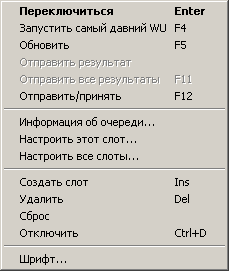
Переключится: переключает на выбранный слот.
Запустить самый давний WU: запускает задание, которое было загружено самым первым (из имеющихся ).
Обновить: обновляет окно.
Отправить результат: если вы имеете доступ к Интернету через dial-up, то подключитесь, выделите результат, и выберете эту строку. Удобно тем, что если какой-то другой слот работает, то он не останавливается, а просто запускается 2-я копия клиента.
Отправить все результаты: если в КЭШе скопилось несколько результатов, данная опция отправляет их по очереди.
Отправить/принять: полная автоматизация: нажал и забыл, UDmonitor сам всё сделает.
Информация об очереди: выводит информацию о задании.
Настроить этот слот: Выглядит следующим образом:
Предпочитаемый тип:
0- вам будут загружаться любые задания
1- вам будут загружаться задания, которое нужно отправить на сервер в течении определенного срока. Сколько дней отводится для каждого задания можно узнать здесь: http://vspx27.stanford.edu/psummary.html
2- вам будут загружаться задания, которые не имеют последнего срока (дэдлайна). Такой тип заданий нужно выбирать тогда, когда у вас слабая машина (ниже 1ГГц), или компьютер редко включается.
Machine ID оставьте по умолчанию. На одном компьютере не может быть запущено 2 клиента, с одинаковым Machine ID, помните об этом.
Настроить все слоты:
Это окно выглядит следующим образом:
вы это уже делали. Но, может надо внести какие-то изменения? Например, снизить процент загрузки процессора? Тогда пересмотрите настройки еще раз.
Создать/удалить - создание/удаление слота в КЭШе.
Сброс: очистка слота от закачанного задания.
Отключить: отключение слота. Теперь, когда UDmonitor будет автоматически переключать слоты, то на этот слот он переключатся не будет.
Шрифт: настройка шрифта, которым отображаются слоты в окне.
|
 ru
ru 
 |
Сайт відкрито 14.12.2005
|
Сайт відкрито 14.12.2005
 ru
ru 
 |
Сайт відкрито 14.12.2005
|
Сайт відкрито 14.12.2005